Webex APP是一款办公神器,该软件能免费创建各种云会议室,能实现随时随地视频会议的需求,让移动办公变得更便利,除此之外,Webex APP还能进行开会日程的安排,能自由创建新的会议室,并且每一个会议室都能设置唯一密码,能确保整个会议过程的隐私性和安全性,用户还能在开会前对会议主题、会议日期、开始时间和持续时间、会议密码进行自由设置,还有很多软件优势和产品特色等您下载后使用与体验!
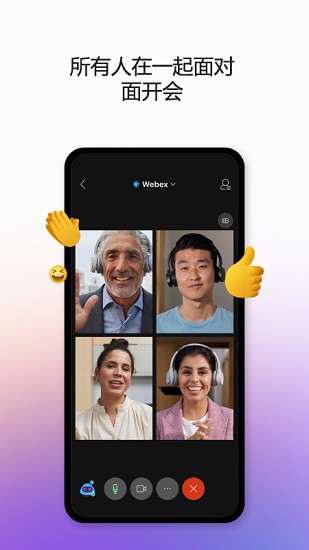
webex开会议步骤
登录WebEx网站:首先,打开WebEx网站并输入您的用户名和密码进行登录。
进入会议中心:登录后,点击左上角的“Meeting Center”。
安排会议:在“Meeting Center”下,选择“主持会议”并点击“安排会议”。
输入会议信息:在安排会议的页面中,输入会议的主题、密码、日期、时间以及会议时长。同时,输入与会者的邮箱地址。
开始会议:完成信息输入后,点击“开始进行会议”。
此外,为了确保会议的顺利进行,您还可以采取以下措施:
提前沟通:通过邮件、电话或微信等方式与主要参会人沟通会议时间和议程,并在Outlook上发出邀请,添加WebEx链接。
准备议程和材料:提前准备会议议程和相关的pre-reading材料(如PPT、PDF、Word文档),以便参会者提前查阅并带着问题参与会议。
提前测试:提早5-10分钟上线,检查电脑、iPad和手机等设备是否能正常运行WebEx会议。
使用静音功能:参会者手机拨入会议时,建议使用耳机并主动选择“静音”,需要发言时再打开“静音”。
通过这些步骤和措施,您可以有效地在WebEx上安排和主持会议,确保会议的顺利进行
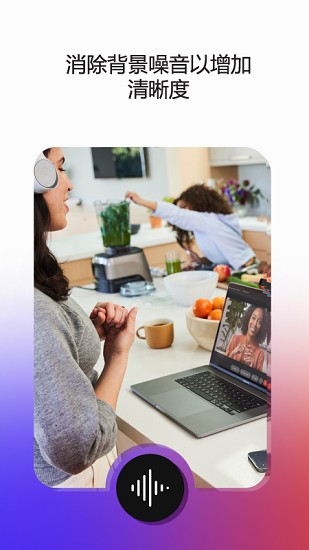
Webex创建会议方法
1、首先在下载安装好最新版本的软件,点击进入。
2、记得登录需要输入公司的站点,然后再打开应用程序并向左滑动至我的会议。
3、点击安排,然后输入会议信息:会议主题、会议日期、开始时间和持续时间、会议密码
4、受邀者 - 允许应用程序访问设备上的联系人或手动输入参加者的电子邮件,然后点击添加与会者以将其添加到参加者列表中。
5、输入安排会议的主题 、密码、会议日期、时间 会议时长 ,输入与会者邮箱。
6、输入完成信息,点击开始进行会议即可,完成效果图。
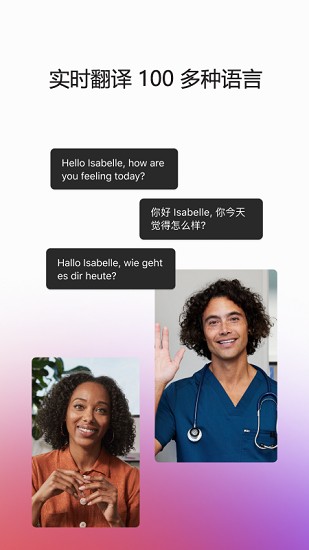
Webex功能
简化团队协作:
将所有工具集中在一个地方,帮助您更好、更快地完成工作。 为您和另一个人或为从事某个项目的团队创建空间。
及时了解您的所有工作:
从我们不断增长的集成和 bot 目录中进行选择,及时了解 Box 和 Salesforce 等其他应用程序中发生的事情
做出更好的决策:
即时开始和加入会议。 以出色的高清视频体验看到每个人。 共享您的屏幕。 在联网工作空间中保持团队协作。
将这种体验带入会议室:
将您的应用程序与 Webex 设备(如 Webex Board)配对,执行无线控制会议和保存白板绘画等活动
快速查找所有信息:
搜索所有空间中的人员、消息和文件,无需切换帐户或视图。
安全工作:
通过端对端加密进行业务协作,每天都可以在这里安全使用各种工具。
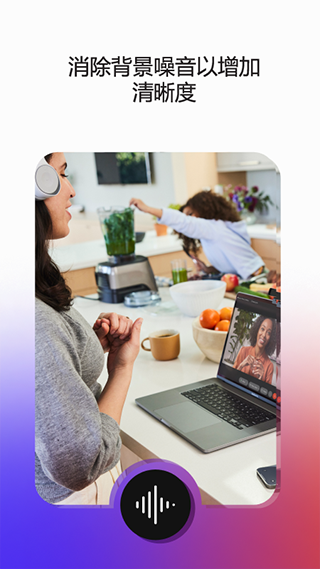
Webex特色
1、适用于超多的公司人员使用,利用这个软件就能在线开设大型会议。
2、超多类型的视频会议都是可以及时参加的,每次都可以自由的使用。
3、每次只要输入密码都能进入大家的会议室,随时都能管理会议人员。
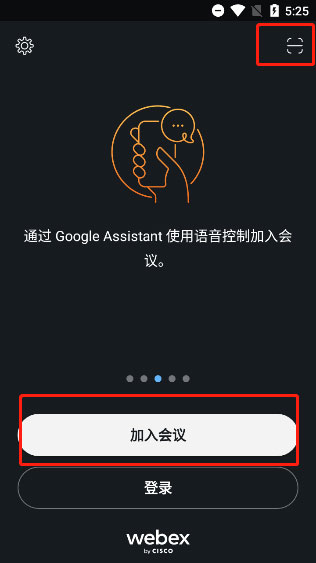
Webex亮点
1、线上可以帮助企业人员在手机上移动办公,随时使用手机远程开会。
2、能够在这里安排自己的开会日程,每次都能自由的新建在线会议室。
3、各种各样的会议室设置唯一密码,大家邀请的人才可以进入会议哦。
4、让大家预约各种会议都是十分轻松的,每次加入对应会议非常自由。
上一篇:冲鸭APP免费版
下一篇:微软翻译APP升级版



 飞卢小说免费小说
飞卢小说免费小说 快手极速版2023最新版本
快手极速版2023最新版本 抖音直播伴侣APP
抖音直播伴侣APP 白马地图
白马地图 百度地图APP
百度地图APP 大神P图破解版
大神P图破解版 花间直播APP
花间直播APP 八门神器最新版
八门神器最新版 积目交友软件
积目交友软件 美颜相机去广告VIP破解版
美颜相机去广告VIP破解版 谷歌相机APP
谷歌相机APP 工程测量大师APP
工程测量大师APP Xposed框架中文版
Xposed框架中文版 分身有术Pro
分身有术Pro WPS Pro专业版
WPS Pro专业版